Cum să ștergeți permanent contul LinkedIn (2022)
Publicat: 2021-12-08Linkedin este una dintre cele mai valoroase platforme de social media . Oamenii își pot trăi din asta. Este un loc perfect pentru a intra în legătură cu profesioniști care vă pot ajuta în dezvoltarea carierei.
Deci, este regretabil dacă căutați „cum să ștergeți un cont Linkedin”.
Cu toate acestea, în ciuda tuturor beneficiilor, există probabil două motive pentru care ați putea dori să vă ștergeți contul LinkedIn:
- Petreci prea mult timp pe platformă și îți afectează viața personală.
- Nu înțelegeți cum să utilizați eficient platforma.
Deci, dacă ați decis să vă închideți contul Linkedin din aceste motive, v-am împărtășit un ghid complet despre cum să faceți acest lucru cu ușurință.
De asemenea, vă puteți gândi la ce se întâmplă după ștergerea contului dvs. Linkedin. Veți putea să vă recuperați contul odată șters? Cât timp durează să îți ștergi definitiv contul Linkedin?
Am răspuns la toate aceste întrebări aici în acest articol, astfel încât să puteți lua o decizie în cunoștință de cauză.
Așa că, fără alte prelungiri, să începem!
Cum să ștergeți contul Linkedin de pe desktop
Vă rugăm să urmați pașii menționați mai jos pentru a vă șterge contul LinkedIn de pe desktop:
- Conectați-vă la contul dvs. LinkedIn cu toate acreditările necesare.
- Faceți clic pe Mine, situat chiar sub pictograma profilului dvs.
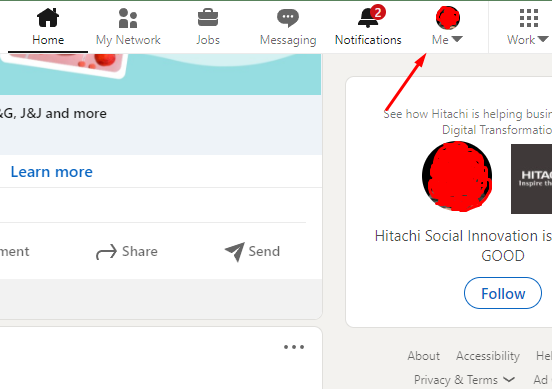
- Faceți clic pe Selectare și confidențialitate din meniul derulant.
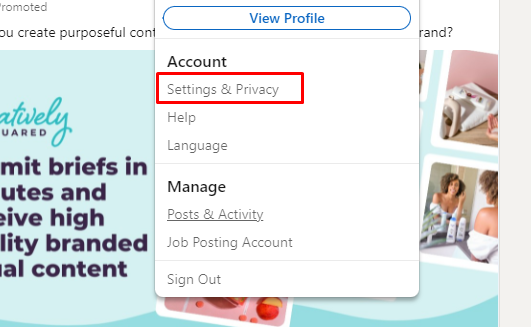
- Selectați Preferințe cont și apoi faceți clic pe Gestionare cont.
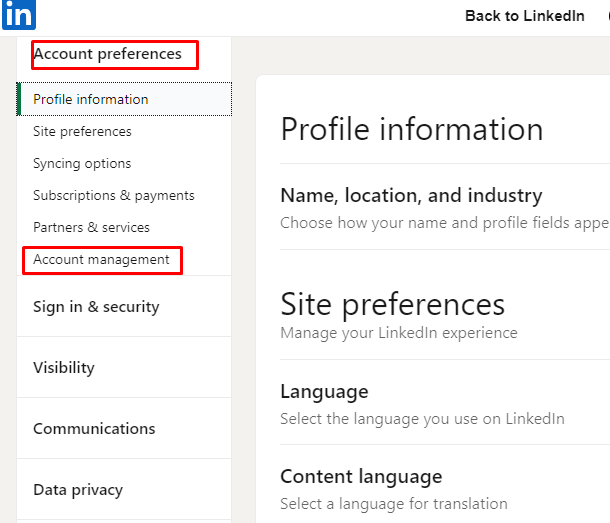
- Acum derulați și selectați opțiunea Modificare din secțiunea Închidere cont .
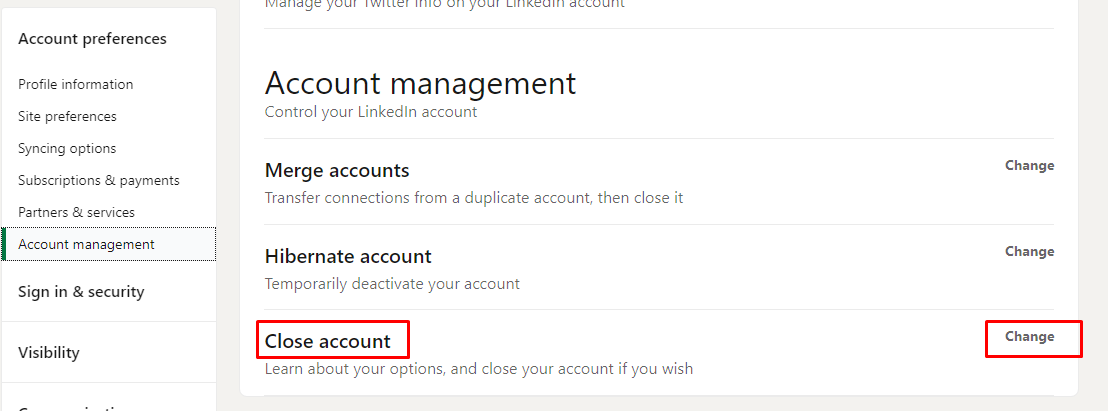
- Acum, din listă, alegeți un motiv pentru închiderea contului. Și descrieți de ce vă închideți contul.
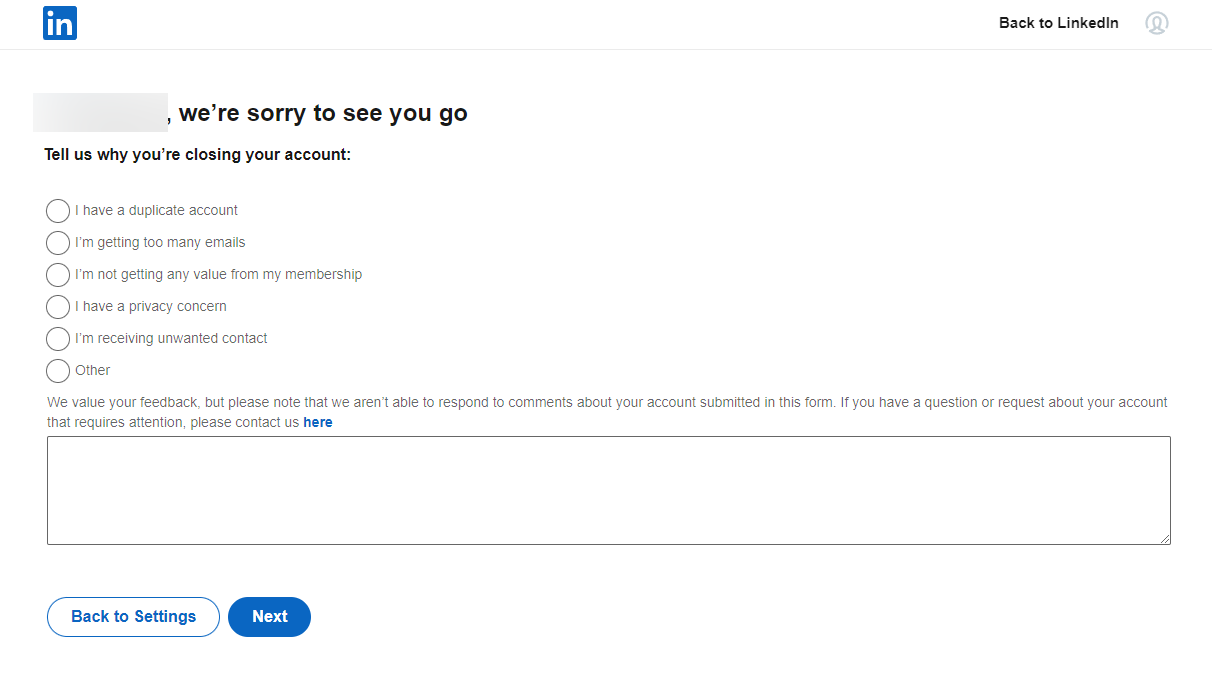
- Apoi, faceți clic pe butonul Următorul situat în partea de jos.
- Linkedin vă va cere să vă verificați contul introducând parola. Apoi, faceți clic pe Închidere cont pentru a finaliza procesul.
Cum să ștergeți contul Linkedin din aplicația mobilă Linkedin
Puteți urma aceste procese pas cu pas pentru a vă șterge contul din aplicația Linkedin Mobile. Android sau iOS, indiferent de dispozitivul pe care îl utilizați, procesul va fi același.
- Conectați-vă la contul dvs. LinkedIn cu id-ul de e-mail și parola înregistrate.
- Atingeți pictograma profilului dvs. , aflată în colțul din stânga sus.
- Atingeți Setări, care se află lângă opțiunea Vizualizare profil .
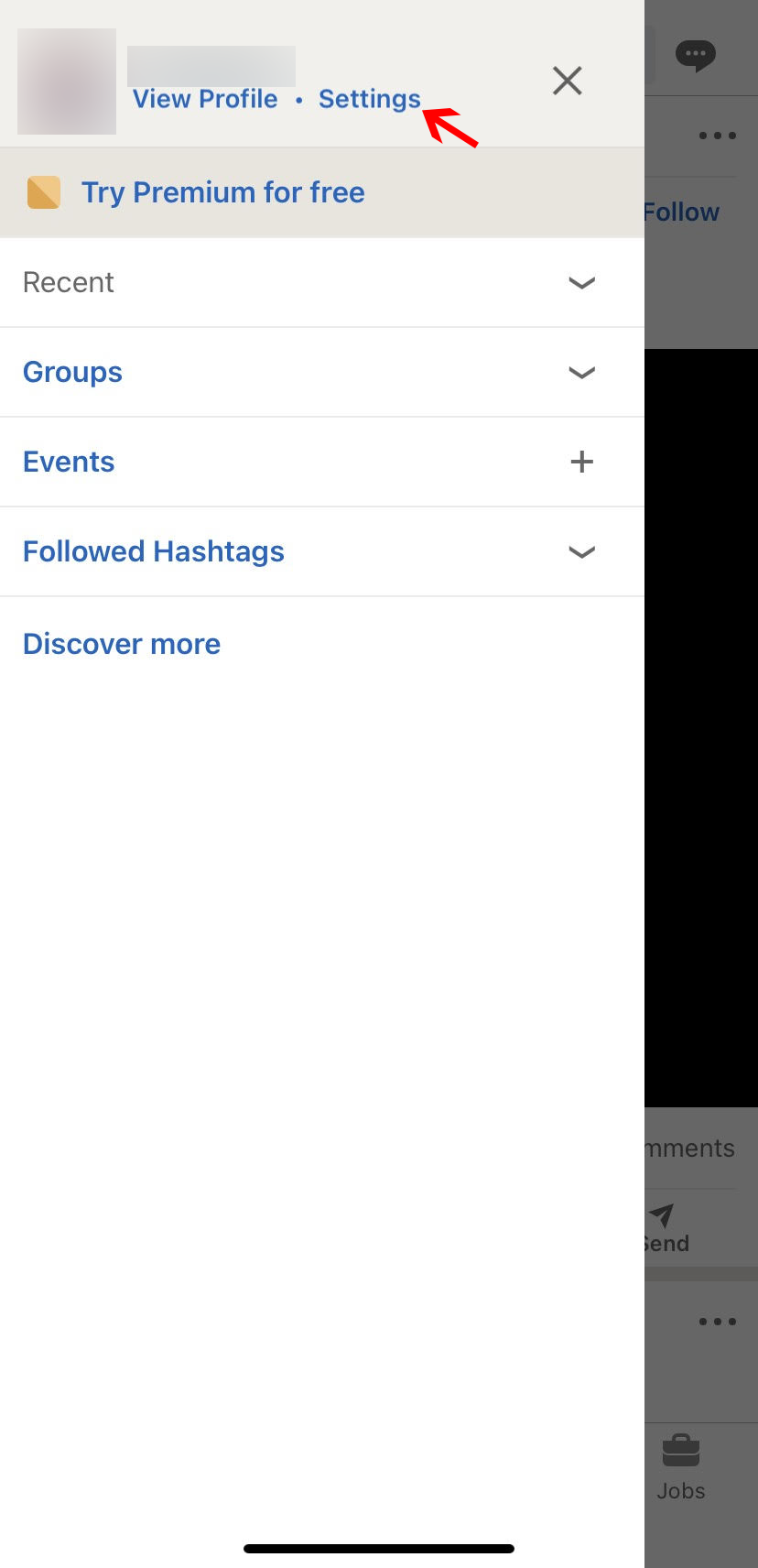
- Acum, atingeți opțiunea Preferințe cont .
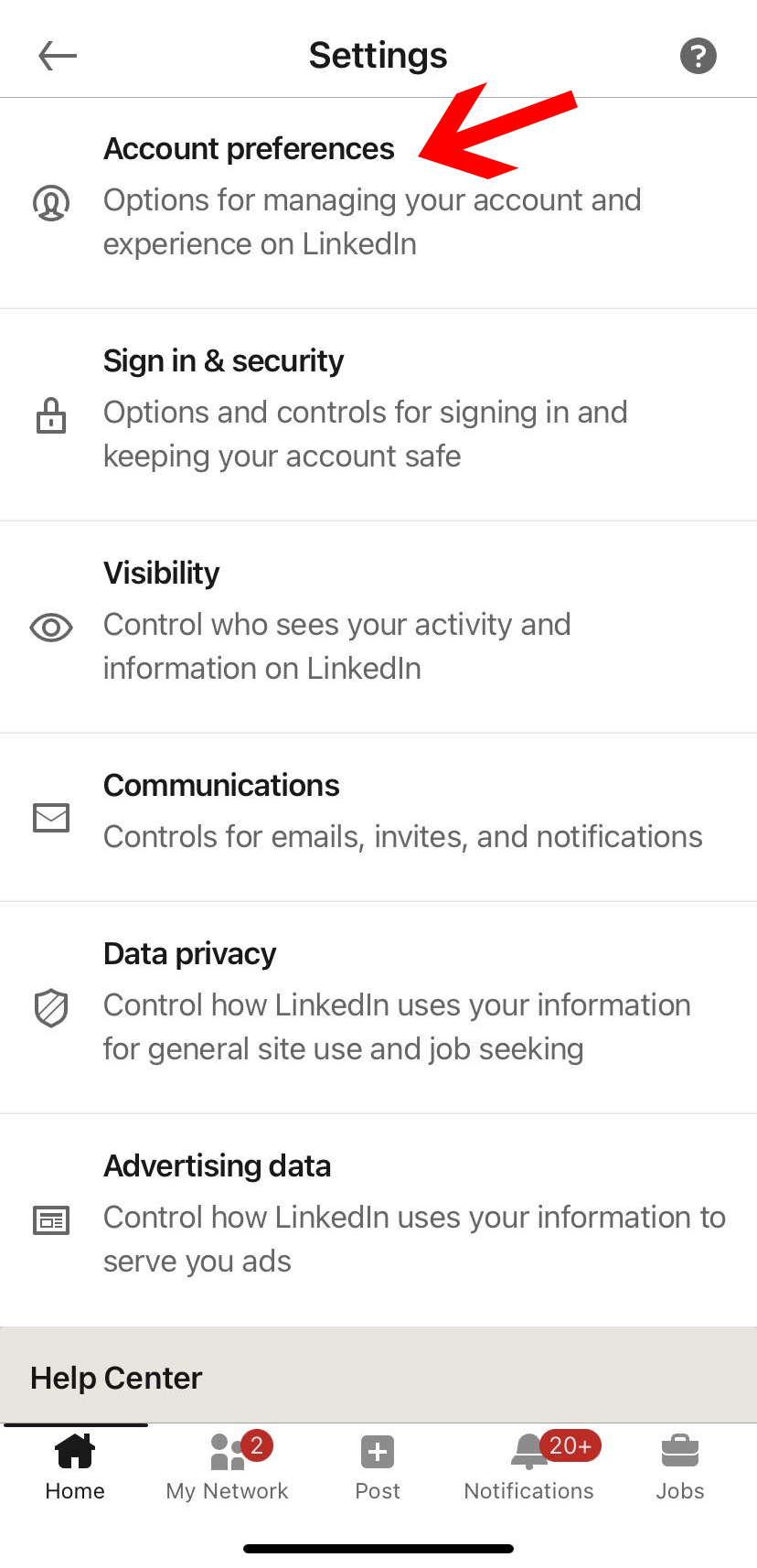
- Atingeți opțiunea Închidere cont din partea de jos a aplicației.
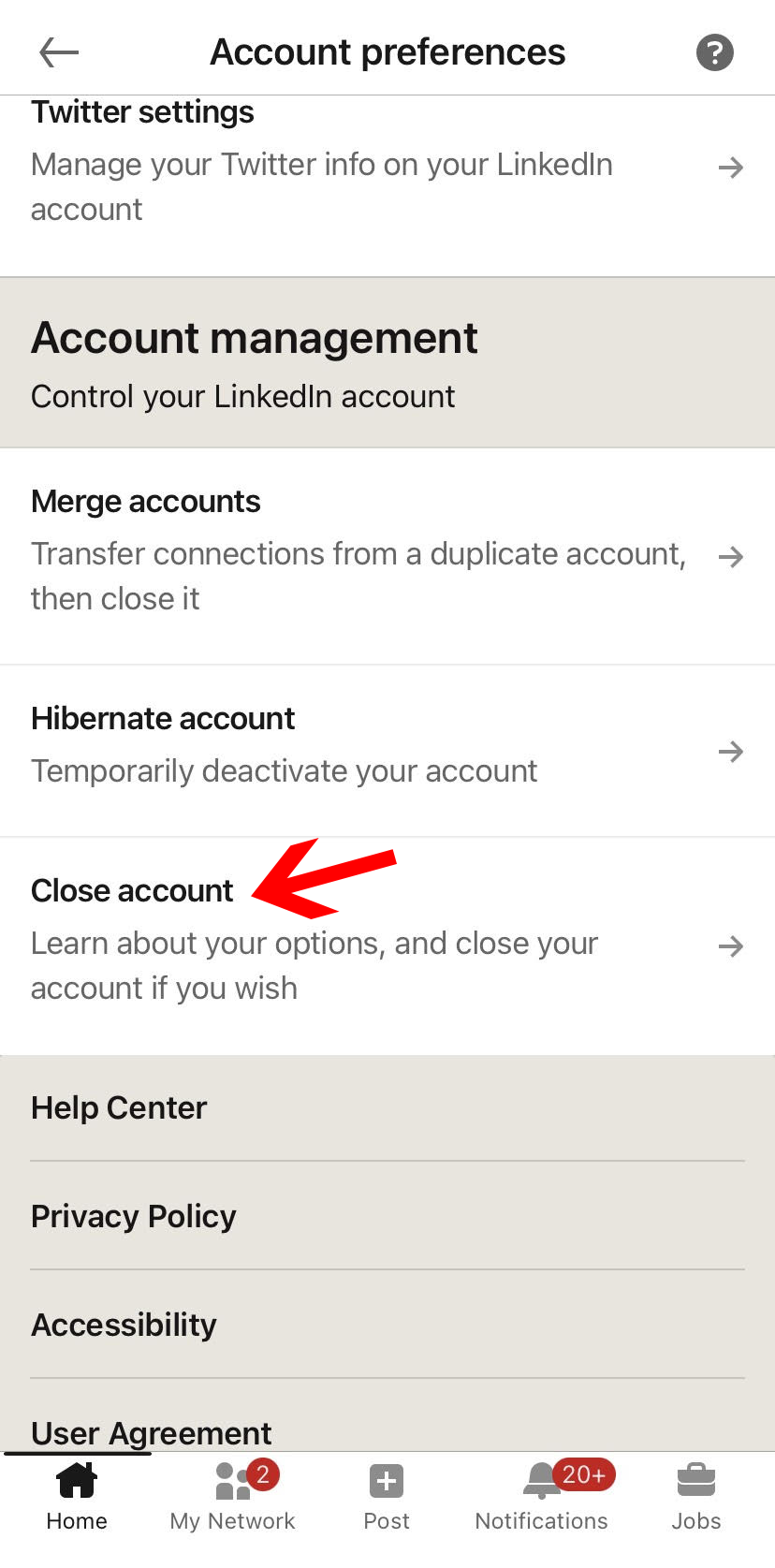
- Selectați Continuați și furnizați un motiv pentru ștergere.
- Pentru confirmare, introduceți parola și selectați Terminat .
- Linkedin te va anunța că îi pare rău că te-a văzut plecat și pierderea datelor. Dar, odată ce apăsați pentru a continua, contul dvs. va fi setat pentru ștergere.
Ce se întâmplă când îți ștergi contul Linkedin?
Așadar, acum că știi cum să ștergi ușor un cont LinkedIn, s-ar putea să te întrebi ce se întâmplă după.

Ei bine, pentru a vă ajuta aici, am rezumat toate lucrurile la care vă puteți aștepta după închiderea contului:
- Veți pierde accesul la toate rețelele sau conexiunile dvs.
- Profilul tău LinkedIn nu va fi vizibil pentru conexiunile tale sau pentru utilizatorii LinkedIn.
- Veți pierde toate informațiile salvate, recomandările și aprobările din profilul dvs.
- Dacă sunteți abonat la abonamentul premium LinkedIn , mai întâi trebuie să anulați abonamentul. Trebuie să continuați cu un abonament de bază pentru a șterge contul.
- Linkedin vă permite să descărcați o copie a datelor dvs.
Cât durează până se închide un cont LinkedIn?
Odată ce vă închideți contul Linkedin, datele dumneavoastră nu vor mai apărea altor utilizatori pe LinkedIn în decurs de 24 de ore. Cu toate acestea, va dura aproximativ 30 de zile pentru ca LinkedIn să închidă complet toate datele contului tău.
Aici, trebuie să rețineți că contul dvs. poate apărea pe motoarele de căutare precum Google și Bing chiar și după o anumită perioadă. Motivul aparent din spatele acestui lucru este că motoarele de căutare se actualizează mai lent decât alte site-uri web individuale. Așadar, asigurați-vă că îi acordați cel puțin 14 zile pentru a șterge toate cache-urile și pentru a vă șterge definitiv contul.
Puteți dezactiva LinkedIn fără a-l șterge?
Din păcate, Linkedin nu are opțiunea de a vă dezactiva temporar contul.
În schimb, ceea ce puteți face este să vă întrerupeți sau să hibernați contul în timp ce vă păstrați toată rețeaua și datele intacte. Caracteristica Linkedin Hibernate vă va ajuta să faceți asta.
Iată ce poate face caracteristica LinkedIn hibernare:
- Vizibilitatea profilului: profilul dvs. LinkedIn va fi ascuns. Nu va fi vizibil pentru niciuna dintre conexiunile tale.
- Recomandări și aprobări: toate recomandările și aprobările pe care le-ați dat conexiunilor dvs. vor rămâne aceleași. Cu toate acestea, profilul dvs. va fi afișat ca „Membru LinkedIn” până când vă reactivați profilul.
- Mesaje: mesajele pe care le-ați trimis sau schimbat cu alții vor rămâne neschimbate. Dar, profilul tău va fi vizibil ca „Membru LinkedIn”.
- Căutări: când îți hibernați contul, acesta nu va apărea în căutările de pe LinkedIn. Nu va fi vizibil nici măcar pe alte produse Linkedin precum Recruiter.
- Postări și comentarii: postările și comentariile tale vor rămâne aceleași, dar fotografia ta de profil va fi înlocuită cu o pictogramă generică și vei fi identificat ca „Membru LinkedIn”.
Iată cum vă puteți hiberna contul LinkedIn:
- Pasul 1: Faceți clic pe pictograma Eu situată în partea de sus a fluxului dvs. LinkedIn și atingeți Setări și Confidențialitate
- Pasul 2: Selectați opțiunea Preferințe cont .
- Pasul 3: Acum, atingeți opțiunea Gestionare cont .
- Pasul 4: Apoi, selectați Modificare situat chiar lângă contul Hibernate .
- Pasul 5: Acum, LinkedIn vă va cere să descrieți de ce doriți să vă hibernați contul.
- Pasul 6: În sfârșit, introduceți parola LinkedIn și selectați contul Hibernare pentru a vă dezactiva temporar contul.
Notă: dacă sunteți administrator al unui grup LinkedIn, LinkedIn vă poate cere să faceți pași suplimentari înainte de a vă hiberna contul. Deci, asigurați-vă că urmați instrucțiunile de pe ecran pentru a finaliza procesul.
Vă puteți recupera contul șters Linkedin?
După ce v-ați șters contul LinkedIn, îl puteți recupera în limita de 14 zile. Dincolo de limita de timp, reactivarea va eșua. LinkedIn va șterge definitiv toate datele dvs. salvate, cum ar fi aprobările, invitațiile în așteptare, apartenența la grup și urmăririle. Și nu îți vei putea recupera profilul.
Puteți urma pașii menționați mai jos pentru a vă recupera contul șters:
- Pasul 1: Conectați-vă la contul dvs. Linkedin cu adresa de e-mail și parola înregistrate.
- Pasul 2: Odată autentificat, atingeți opțiunea Reactivare.
- Pasul 3: Linkedin vă va trimite un e-mail de confirmare către contul dvs. de e-mail înregistrat.
- Pasul 4: După primirea e-mailului, confirmați-l pentru a redeschide contul șters.
Încheierea
Iată! V-am ajutat să aflați cum să vă ștergeți contul LinkedIn, cum să îl dezactivați și să îl redeschideți dacă este necesar.
Înainte de a încheia, vă vom sugera, de asemenea, să nu vă închideți complet contul Linkedin. La urma urmei, platforma poate funcționa ca o minune dacă știi cum să o folosești, asigură-te că acorzi puțin timp și răbdare pentru a înțelege Linkedin.
Cu toate acestea, dacă v-ați hotărât deja să vă ștergeți contul definitiv, sperăm că acest ghid pas cu pas v-a fost de ajutor.
Ne-ar plăcea să auzim părerile voastre despre acest blog. Deci, asigurați-vă că lăsați un comentariu.
